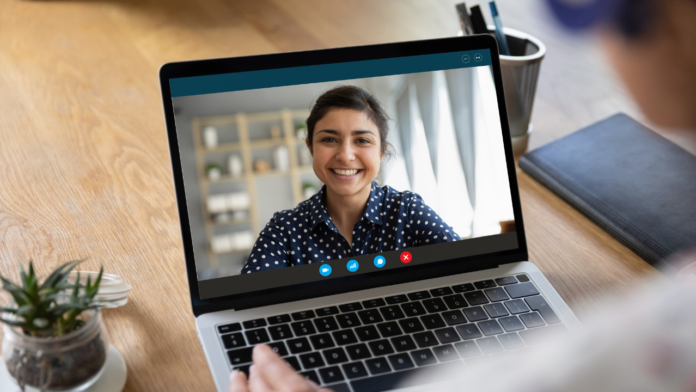Selamat datang di web asusbusiness.id! Kali ini kita akan mencarai tahu cara setting kamera laptop ASUS agar jernih. Dengan mengetahui cara setting kamera laptop ASUS agar jernih berikut ini, kamu bisa lebih nyaman menggunakan kamera bawaan laptop ASUS-mu baik untuk mengambil gambar atau merekam dan melakukan video call.
Cara Setting Kamera Laptop ASUS Agar Jernih
Setting Kamera Bawaan
Jika Kamu memiliki laptop ASUS dan ingin mengoptimalkan kamera bawaan Kamu agar menghasilkan gambar yang jernih dan tajam, berikut adalah beberapa langkah cara setting kamera laptop ASUS agar jernih:
Pertama: Cara setting kamera laptop ASUS agar jernih yang pertama adalah periksa lensa kamera laptopmu. Pastikan bahwa kamera Kamu bersih dan tidak terhalang.
Bersihkan lensa kamera dengan lap yang bersih dan kering, dan pastikan bahwa tidak ada benda di depan lensa yang menghalangi pengambilan gambar.
Kedua: Cara setting kamera laptop ASUS agar jernih berikutnya yakni memeriksa driver kamera laptopmu. Pastikan bahwa driver kamera Kamu terinstal dengan benar dan diperbarui ke versi terbaru.
Kamu dapat memeriksa driver kamera Kamu di Device Manager di Windows. Jika driver kamera tidak terinstal atau tidak diperbarui, Kamu dapat mengunduhnya dari situs web ASUS atau situs web produsen kamera.
Ketiga: Cara setting kamera laptop ASUS agar jernih yang selanjutnya adalah mengubah setting di pengaturan kamera laptopmu. Buka aplikasi kamera bawaan Kamu dan periksa pengaturan.
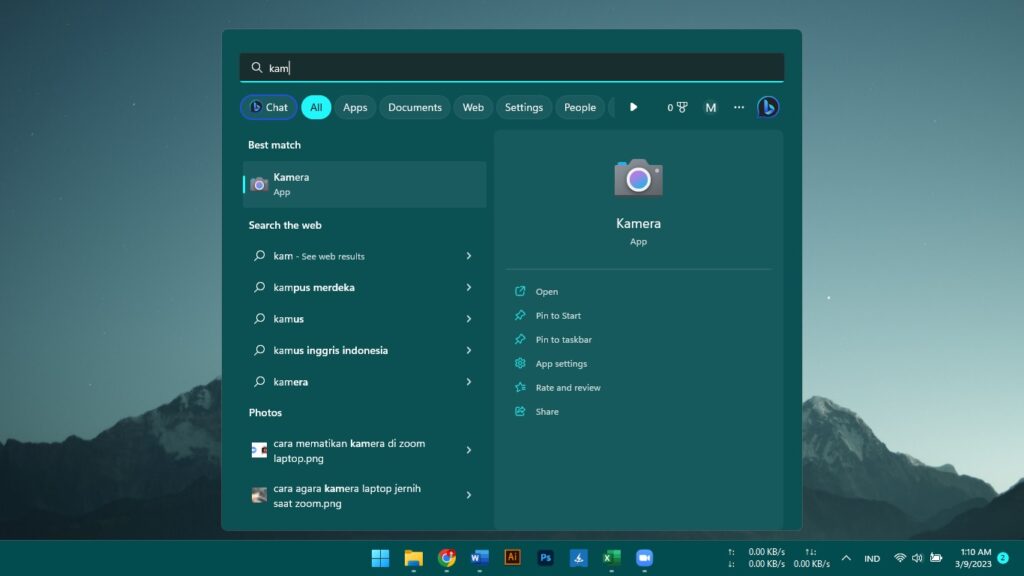
Pastikan bahwa resolusi kamera diatur pada tingkat tertinggi, dan pastikan bahwa efek seperti brightness dan kontras diatur dengan tepat. Kamu juga dapat mengatur fokus dan kecepatan rana kamera jika diizinkan.
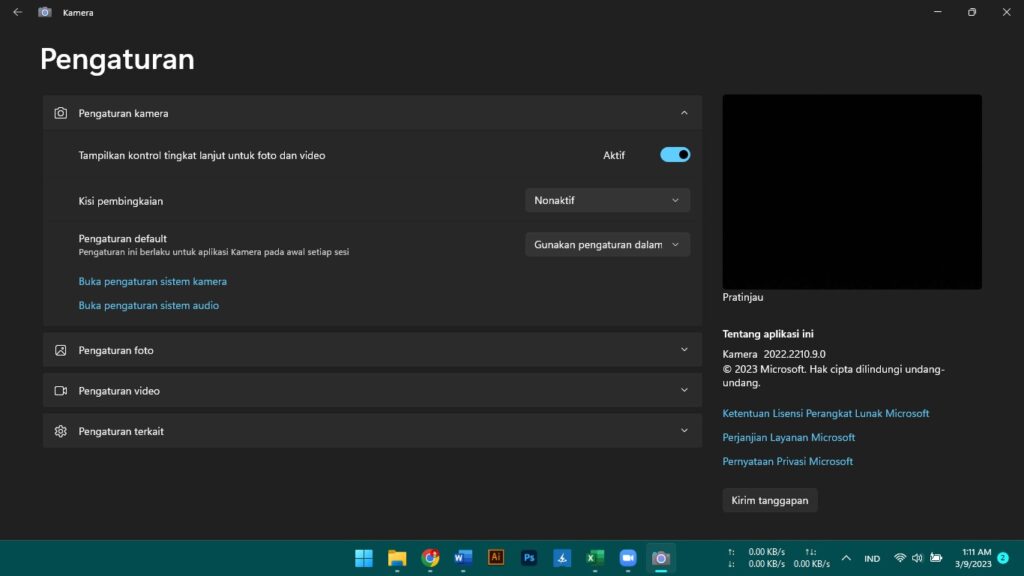
Keempat: Cara setting kamera laptop ASUS agar jernih berikutnya adalah periksa pencahayaan di sekitarmu. Jangan menggunakan kamera di bawah cahaya yang buruk atau terlalu terang.
Cobalah untuk menggunakan kamera di tempat dengan pencahayaan yang cukup, seperti di dekat jendela atau di ruangan dengan lampu yang cukup.
Kelima: Cara setting kamera laptop ASUS agar jernih yang terakhir adalah manfaatkan aplikasi pihak ketiga untuk mengatur kameramu. Gunakan perangkat lunak pihak ketiga untuk mengoptimalkan kamera Kamu.
Beberapa perangkat lunak pihak ketiga dapat membantu Kamu mengatur fokus dan eksposur dengan lebih baik daripada aplikasi bawaan.
Gunakan Webcam Eksternal
Selain Cara setting kamera laptop ASUS agar jernih pada kamera bawaan, Kamu juga dapat menggunakan webcam eksternal untuk menghasilkan gambar yang lebih jernih dan tajam.

Berikut adalah langkah-langkah untuk menggunakan webcam eksternal:
- Hubungkan webcam eksternal Kamu ke port USB di laptop Kamu. Pastikan bahwa webcam Kamu terpasang dengan benar dan terdeteksi oleh sistem operasi.
- Instal driver yang diperlukan untuk webcam eksternal. Driver dapat diperoleh dari situs web produsen webcam atau disertakan dalam paket saat Kamu membeli webcam.
- Buka aplikasi webcam bawaan atau aplikasi pihak ketiga seperti Skype, Zoom, atau aplikasi video chat lainnya.
- Pilih opsi “Settings” atau “Options” dan pilih “Video Settings”.
- Di dalam “Video Settings”, Kamu akan melihat opsi “Camera” atau “Webcam”. Pilih webcam eksternal Kamu dari daftar opsi yang tersedia.
- Pastikan bahwa resolusi dan frame rate webcam eksternal diatur pada tingkat yang tepat. Resolusi yang lebih tinggi dan frame rate yang lebih tinggi akan menghasilkan gambar yang lebih jernih dan halus.
- Jangan lupa untuk menyesuaikan pencahayaan dan fokus webcam eksternal Kamu dengan benar agar menghasilkan gambar yang tajam dan jelas.
Berikut juga kami berikan tips memilih webcam eksternal yang tepat dapat memainkan peran penting dalam menghasilkan gambar yang jernih dan tajam. Berikut adalah beberapa tips singkat untuk memilih webcam eksternal yang tepat:
- Resolusi: Pilih webcam dengan resolusi tinggi, seperti 1080p atau bahkan 4K, untuk menghasilkan gambar yang lebih jernih dan tajam.
- Frame rate: Pilih webcam dengan frame rate tinggi, seperti 60 fps, untuk menghasilkan gambar yang lebih halus dan lebih sedikit keburaman.
- Autofokus: Pilih webcam yang dilengkapi dengan autofokus, sehingga Kamu tidak perlu mengatur fokus secara manual setiap kali Kamu menggunakan webcam.
- Kualitas lensa: Pastikan bahwa webcam dilengkapi dengan lensa berkualitas tinggi, seperti lensa kaca atau lensa dengan coating anti-glare, sehingga menghasilkan gambar yang lebih tajam dan bebas kilauan.
- Fitur tambahan: Pilih webcam dengan fitur tambahan, seperti noise cancellation, built-in mic, atau pengaturan cahaya otomatis, untuk meningkatkan kualitas suara dan gambar.
- Harga: Sesuaikan pilihan webcam eksternal dengan budget Kamu, namun pastikan bahwa Kamu tidak mengorbankan kualitas hanya untuk mendapatkan harga yang lebih murah.
Demikianlah artikel tentang cara setting kamera laptop ASUS agar jernih baik dengan mengatur kamera bawaan maupun menggunakan webcam eksternal. Untuk artikel lainnya silahkan baca di link berikut ini.